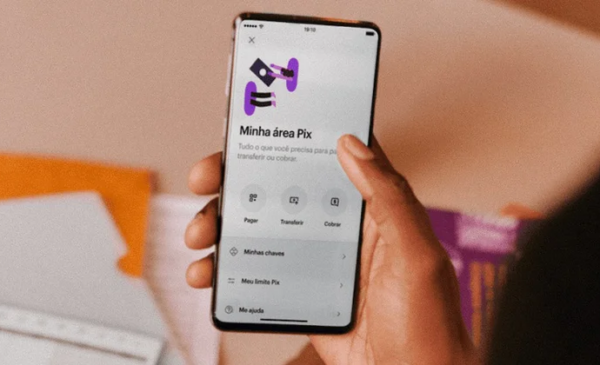
Nubank adiciona proteção contra print e gravação de tela em celulares
Finalizando a semana cheia de novidades, que incluiu os lançamentos do empréstimo consignado para funcionários públicos e das sugestões personalizadas para cada cliente, o Nubank anunciou hoje (24) mais uma estreia. O app do banco digital vai ganhar proteção contra captura de tela.
A função, que chegará primeiro para os celulares Android, bloqueará capturas e gravações de tela durante o uso do aplicativo. De acordo com a fintech, o objetivo é proteger informações sigilosas contra pessoas mal intencionadas, restringindo o acesso ao próprio correntista.
O bloqueio aos prints também pode ser útil nos casos em que o usuário instalar um malware bancário acidentalmente, como lembra a instituição financeira. Dessa forma, o programa malicioso não conseguirá realizar a captura dos dados no app do Nu para enviar remotamente aos cibercriminosos.
Ainda conforme o Nubank, a novidade atua como uma proteção extra para os casos em que o telefone for roubado ou furtado. Em tais situações, pessoas não autorizadas costumam buscar prints com informações financeiras na galeria de fotos do smartphone, para utilizar os dados em diferentes tipos de fraudes e golpes.
Como comprovar as transações?
Com o bloqueio da captura de tela no app do Nubank, os clientes da fintech terão que buscar outros meios de comprovar pagamentos e transferências, entre outros tipos de transações efetuadas na plataforma. Para estas ocasiões, a recomendação é compartilhar o comprovante emitido pelo banco digital, em vez do print.
O documento é emitido ao final da operação e o acesso a ele depende do tipo de transação feita. Em geral, basta tocar na opção “Abrir/Enviar comprovante”, exibida logo após o pagamento, a transferência ou outro tipo de ação, e em seguida pressionar o ícone de compartilhamento localizado no canto direito superior da tela.
Na sequência, escolha por onde será feito o compartilhamento — é possível optar pelo WhatsApp, outros mensageiros instalados no celular, e-mail etc — e selecione o contato que receberá o documento. Siga as instruções mostradas na tela para finalizar o processo.
Fonte da matéria: Tecmundo






